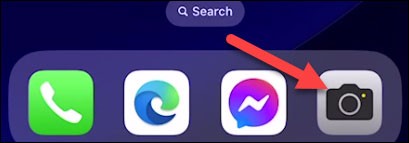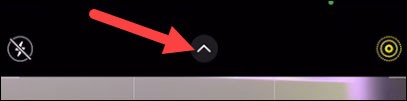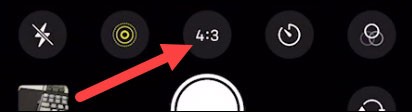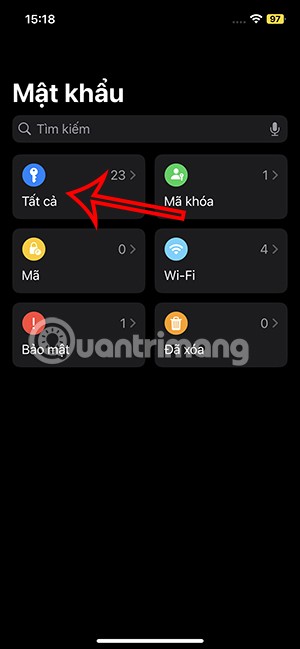Соотношение сторон — фактор, который играет относительно важную роль в том, как изображения отображаются на экранах определенных типов, а также в восприятии изображения зрителем.
По умолчанию основная камера большинства моделей iPhone способна снимать с двумя соотношениями сторон: 4:3 и 16:9. Соотношение сторон 4:3 использует полное количество мегапикселей, тогда как вариант 16:9 обрезает изображение для более широкого просмотра. Например, фотография формата 4:3, сделанная на iPhone 6s, будет иметь максимальное разрешение 4032 x 3024. Если вы сделаете фотографию формата 16:9, конечное разрешение составит всего 3840 × 2160.
Но это не так уж и важно. Разница между форматами 4:3 и 16:9 в основном заключается в ширине фотографии. Вопрос в том, какое соотношение сторон следует выбрать для каждой фотографии, чтобы получить наилучшее качество. Например, соотношение сторон 4:3 подходит для неподвижных фотографий, а 16:9 — для пейзажных фотографий, требующих широкого угла обзора. В этой статье вы узнаете, как преобразовать соотношение сторон фотографий, сделанных на iPhone.
Переключение между соотношениями сторон фотографий на iPhone
Сначала откройте приложение камеры на вашем iPhone.
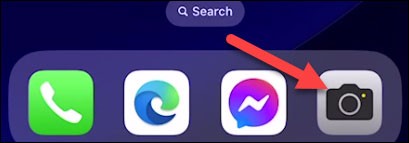
Затем нажмите кнопку со стрелкой в верхней части экрана.
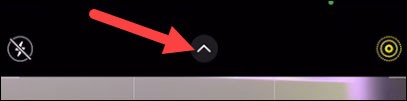
Вы сразу же увидите, как некоторые опции управления выплывут из нижней части экрана. Нажмите кнопки « 4:3 » или « 16:9 » в зависимости от соотношения сторон, используемого на устройстве.
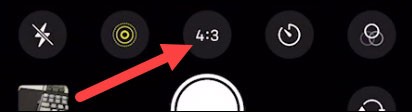
Теперь вы можете выбрать между форматами « 16:9 », « Квадрат » или « 4:3 ».
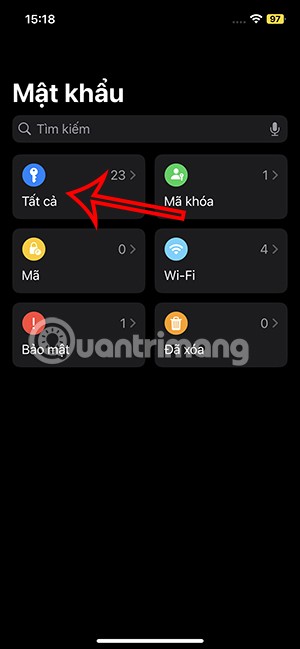
Это так просто. Опять же, соотношение сторон 16:9 обычно приводит к более низкому разрешению, чем 4:3, поскольку изображение обрезается для соответствия размеру. Надеюсь, вы получите желаемое фото!